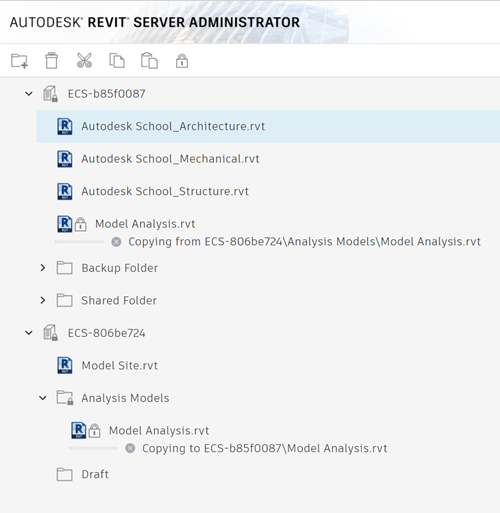使用 Revit Server Administrator 管理 Revit 伺服器主體上的資料夾和中央模型,以及鎖住模型以進行管理活動。
Revit Server Administrator 的左側窗格提供了可編輯的樹狀控制項,其頂層顯示了所有 Revit Server 例證,這些例證列示在正在執行 Revit Server Administrator 的 Revit Server 例證上的 RSN.ini 檔案中。右側窗格顯示了有關所選主體的詳細資訊,並指出了可為其啟用哪些其他角色。
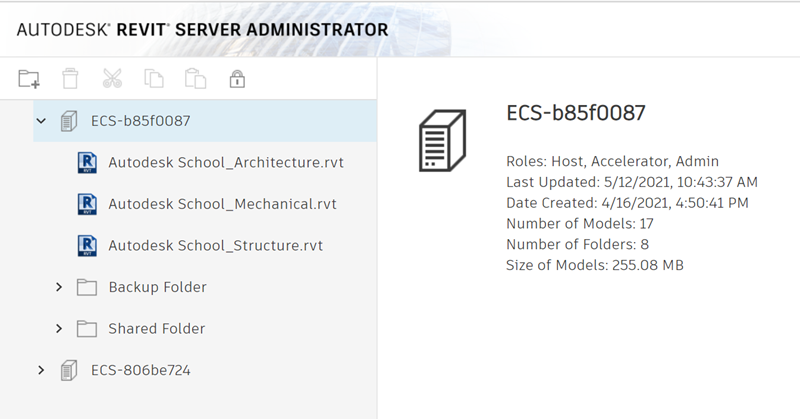
在樹狀控制項中選取一個模型後,右側窗格將顯示已提交編輯的歷程,包括團隊成員輸入的任何註釋,如下所示。使用日期篩選顯示指定日期之間的項目。
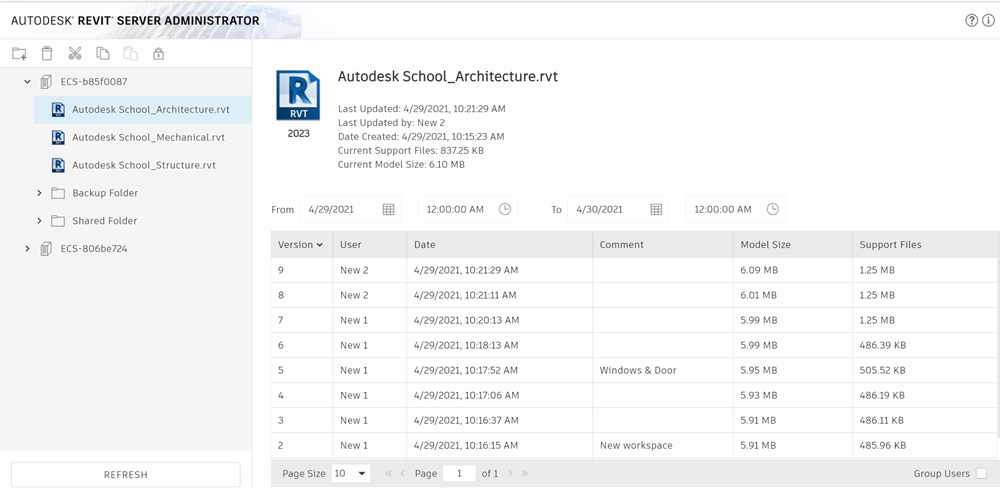
鎖住模型
在 Revit Server 主體上執行備份、還原或其他維護作業時,您可以使用管理員層級鎖住,以防止團隊成員存取其託管的模型。
若要鎖住/解鎖 Revit Server 主體,或其任意資料夾或個別模型,請在樹狀控制項中將其選取,然後按一下對話方塊頂部工具列中的  。您也可以使用此工具的指令行公用程式對應產品 (請參閱〈Revit Server 鎖住指令行公用程式〉)。
。您也可以使用此工具的指令行公用程式對應產品 (請參閱〈Revit Server 鎖住指令行公用程式〉)。
若要取得有關此類型鎖住和其他用於在以伺服器為基礎的協同合作中維護資料完整性的鎖住的資訊,請參閱管理 Revit Server 中的鎖住。
移動模型
依需要使用位於樹狀控制項上的「刪除」 、「剪下」
、「剪下」 、「複製」
、「複製」 和「貼上」
和「貼上」 工具,修改資料夾的架構和 Revit Server 主體中的模型,或將模型從一個主體移至另一個主體(目前不支援在主體之間移動資料夾)。 您所做的變更會反映在使用 Revit 的「開啟」和「儲存」對話方塊所導覽的結構中。
工具,修改資料夾的架構和 Revit Server 主體中的模型,或將模型從一個主體移至另一個主體(目前不支援在主體之間移動資料夾)。 您所做的變更會反映在使用 Revit 的「開啟」和「儲存」對話方塊所導覽的結構中。
將模型從一個 Revit Server 主體移至另一個主體的步驟
- 通知團隊成員有關移動計劃的事宜,並要求他們儲存並關閉目前正在使用的模型。
- 確保模型的新主體列出需要存取模型之團隊成員 Revit 應用程式工作站上的 RSN.ini 檔案中。
- 在樹狀控制項中選取模型,並根據您的目標,按一下
 (剪下) 或
(剪下) 或  (複製)。
註: Revit Server 可依唯一的 GUID 識別中央模型。如果從一個主體剪下模型並將其貼至另一個主體,則它會保留相同的 GUID;但是,如果您複製模型並將其貼至其他主體,則將為其指定新的 GUID。如果在移動模型前進行更名,則會使用相同的 GUID,因此既有本端模型仍然有效。另請注意,更名、移動或複製模型時,將會重置模型的權限。
(複製)。
註: Revit Server 可依唯一的 GUID 識別中央模型。如果從一個主體剪下模型並將其貼至另一個主體,則它會保留相同的 GUID;但是,如果您複製模型並將其貼至其他主體,則將為其指定新的 GUID。如果在移動模型前進行更名,則會使用相同的 GUID,因此既有本端模型仍然有效。另請注意,更名、移動或複製模型時,將會重置模型的權限。 - 在樹狀控制項中選取新的 Revit Server 主體,然後按一下
 (貼上)。 一則「正在複製到...」的暫時訊息會立即顯示在樹狀控制項中其原始位置的模型名稱的下方,而「正在複製...」的訊息則顯示在其目標位置的模型名稱的下方。
您可以按一下任意訊息開頭處的 X 以取消正在進行中的作業。如果作業失敗,X 就會取代為減號 (-),在大多數情況下,您可以按一下任意訊息中的 X 來清除它們。
(貼上)。 一則「正在複製到...」的暫時訊息會立即顯示在樹狀控制項中其原始位置的模型名稱的下方,而「正在複製...」的訊息則顯示在其目標位置的模型名稱的下方。
您可以按一下任意訊息開頭處的 X 以取消正在進行中的作業。如果作業失敗,X 就會取代為減號 (-),在大多數情況下,您可以按一下任意訊息中的 X 來清除它們。